Plusieurs fois, il est plus pratique de laisser votre iPhone parler de contenu pour vous. Surtout lorsque vous vous détendez sur votre canapé ou prenez un bain de soleil dans votre jardin. Bien que l’iPhone ait toujours été à la hauteur en ce qui concerne la lecture correcte du contenu, il ne parvient pas à prononcer certains mots / noms avec précision. C’est là que la flexibilité pour ajouter des prononciations personnalisées sur iOS entre en jeu. Si vous n’avez pas encore essayé cette fonctionnalité d’accessibilité iOS super pratique, laissez-moi vous aider à ajouter vos propres prononciations sur iPhone et iPad de la bonne manière!
Ajouter des prononciations personnalisées sur iPhone et iPad
Bien que Speak Screen soit principalement conçu pour les personnes malvoyantes, tout le monde peut tirer le meilleur parti de cette fonctionnalité utile pour faire lire le contenu sur l’iPhone ou l’iPad. Personnellement, je l’utilise lorsque mes yeux semblent demander un repos bien mérité.
Quant à la façon dont vous pouvez ajouter des prononciations personnalisées sur l’iPhone, tout est fait directement à partir de l’application Paramètres – sans avoir besoin d’un outil ou d’une application tiers. De plus, il n’est même pas nécessaire que vous exécutiez la dernière itération d’iOS. Cela signifie que vous pouvez créer des prononciations personnalisées même sur les anciennes versions d’iOS comme 13 ou 12. Cela étant dit, commençons par les étapes rapides!
- lancement Application Paramètres sur votre iPhone ou iPad.
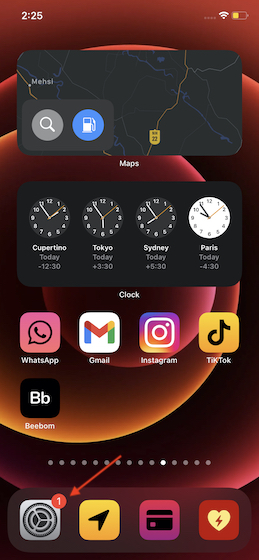
2. Maintenant, appuyez sur le Accessibilité option.
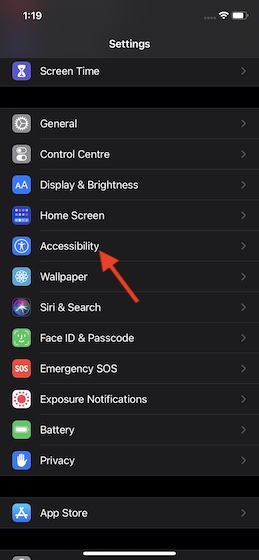
3. Ensuite, appuyez sur Contenu parlé puis sélectionnez Prononciations.
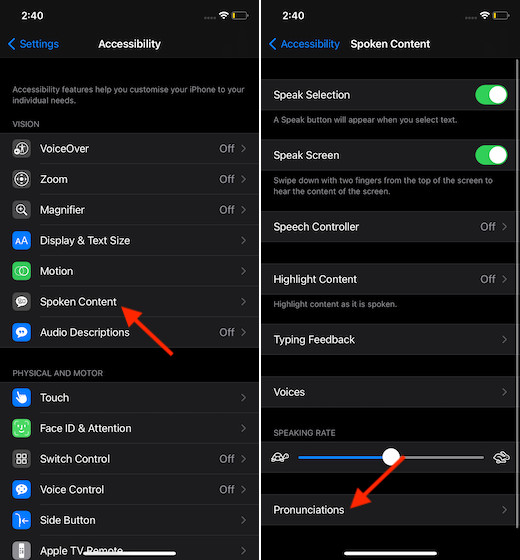
4. Ensuite, appuyez sur le signe «+» dans le coin supérieur droit de l’écran.
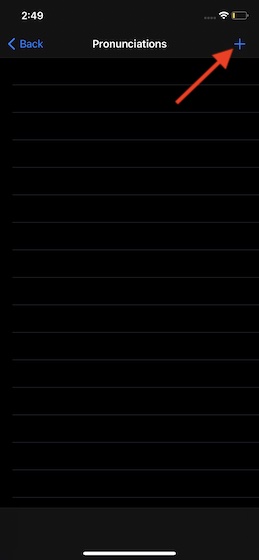
5. Ensuite, vous devez entrer le mot ou phrase dans la zone Phrase.
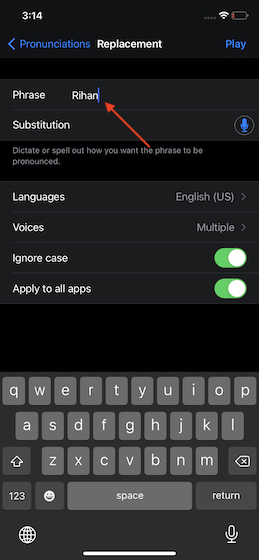
6. Après cela, dicter comment vous voulez que l’appareil iOS prononce la phrase.
Appuyez simplement sur le icône de microphone dans la zone Substitution, puis prononcez la phrase ou saisissez-la. Lorsque les prononciations apparaissent, sélectionnez celui que vous préférez. À la fin, assurez-vous d’appuyer sur Terminé dans le coin supérieur droit de l’écran pour confirmer.
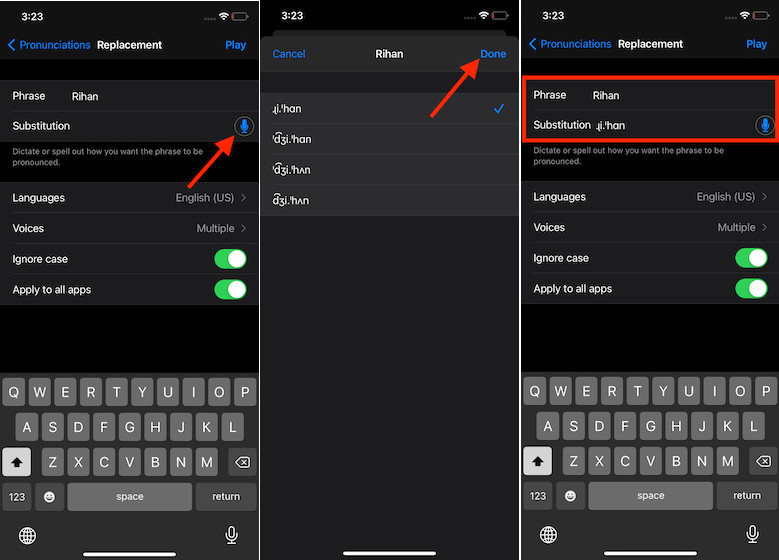
Remarque:
- Pour une expérience plus personnalisée, vous pouvez choisir la langue souhaitée pour prononcer votre mot et également entendre une certaine voix lorsque la phrase personnalisée est prononcée.
- Notamment, vous pouvez activer le commutateur pour Ignorer la casse pour permettre à la bascule de prononcer le mot de votre manière préférée, quelle que soit la casse des lettres. En outre, vous avez également la possibilité d’appliquer les modifications à toutes les applications.
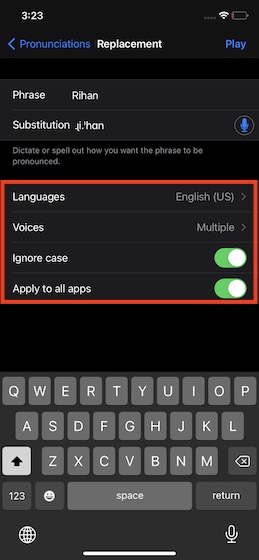
C’est tout ce qu’on peut en dire! À l’avenir, chaque fois que vous utilisez Énoncer la sélection ou Énoncer l’écran (faites glisser deux doigts vers le bas à partir du haut de l’écran pour entendre le contenu de l’écran.), Votre appareil iOS prononcera le mot ou la phrase ajouté comme vous l’avez défini. .
Si vous avez déjà souhaité supprimer ce mot personnalisé, accédez au même paramètre de prononciations et appuyez sur le bouton Modifier. Après cela, appuyez sur le bouton rouge et appuyez sur Supprimer.
Ajouter / supprimer des prononciations personnalisées sur iOS avec facilité
C’est ainsi que vous pouvez ajouter ou supprimer des prononciations personnalisées sur votre appareil iOS de la bonne manière. Utilisez-le pour les moments où vous trouvez que votre iPhone est incapable de prononcer certains mots correctement.
L’accessibilité est depuis longtemps l’une des fonctionnalités iOS les plus appréciées. Des choses comme «Back Tap», Magnifier, Voice Control et Accessibility Touch m’ont le plus impressionné. Quelle est votre fonction d’accessibilité préférée et pourquoi? Je serais heureux de connaître votre avis sur cette fonctionnalité iOS incroyablement utile dans la section commentaires ci-dessous.



![[2023] 6 façons de copier / coller du texte brut sans formatage](https://media.techtribune.net/uploads/2021/03/5-Ways-to-Copy-Paste-Plain-Text-Without-Formatting-on-Your-Computer-shutterstock-website-238x178.jpg)






